Apps bewaren in Kiosk-map van iOS
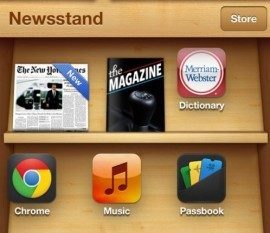 De Kiosk is een handige map voor al je tijdschriften en kranten uit de App Store, maar bij veel iPhone-bezitters blijft de optie onbenut. Door gebruik te maken van een glitch in iOS kun je de Kiosk echter op een handige, alternatieve wijze gebruiken: je kunt via een omweg namelijk app-iconen in de speciale map plaatsen. Omdat er ruimte in de Kiosk is voor een ogenschijnlijk onbeperkt aantal applicaties, is het een handige locatie voor al je ongebruikte apps op de iPhone.
De Kiosk is een handige map voor al je tijdschriften en kranten uit de App Store, maar bij veel iPhone-bezitters blijft de optie onbenut. Door gebruik te maken van een glitch in iOS kun je de Kiosk echter op een handige, alternatieve wijze gebruiken: je kunt via een omweg namelijk app-iconen in de speciale map plaatsen. Omdat er ruimte in de Kiosk is voor een ogenschijnlijk onbeperkt aantal applicaties, is het een handige locatie voor al je ongebruikte apps op de iPhone.
De truc werd ontdekt door een lezer van iDownloadBlog. Door de volgende stappen te volgen, kun je een app in de Kiosk-map plaatsen:
- Zet de Kiosk-map op de tweede pagina van je beginscherm en de iPhone-app die je in de Kiosk-map wil plaatsen op de derde pagina.
- Ga naar de derde pagina van je beginscherm.
- Druk op de homeknop en houd meteen daarna je vinger ingedrukt op de app die je wil verplaatsen. Je wordt naar de eerste pagina van het beginscherm gebracht.
- Laat het scherm los en ga meteen naar de tweede pagina van je beginscherm. Als je timing goed was, trillen de iconen op je iPhone-scherm nu.
- Tap op de Kiosk-map en druk op je homeknop. De app moet nu in je Kiosk geplaatst zijn.
Er is nogal wat timing nodig om de truc uit te voeren, maar we hebben kunnen verifiëren dat het werkt. Apps in de Kiosk worden net als tijdschriften en kranten behandeld. Je kunt daardoor op en neer swipen om door het volledige aanbod te bewegen. De Kiosk lijkt niet beperkt tot de 12 apps die normaal gesproken in een standaardmap plaatsen.
Er kleeft wel een nadeel aan de truc: reset je de iPhone, dan worden alle apps weer uit de Kiosk gehaald. Het is daarnaast niet mogelijk om apps zonder herstart uit de map te halen, tenzij je ervoor kiest ze te verwijderen.
In iOS 5 is het ook mogelijk om de Kiosk zélf in een map te zetten. Hoe je dat doet, lees je in het volgende artikel: Tip: Kiosk-icoon van iOS 5 in een folder stoppen.
https://www.youtube.com/watch?v=BKFLD1mxXD4
Taalfout gezien of andere suggestie hoe we dit artikel kunnen verbeteren? Laat het ons weten!

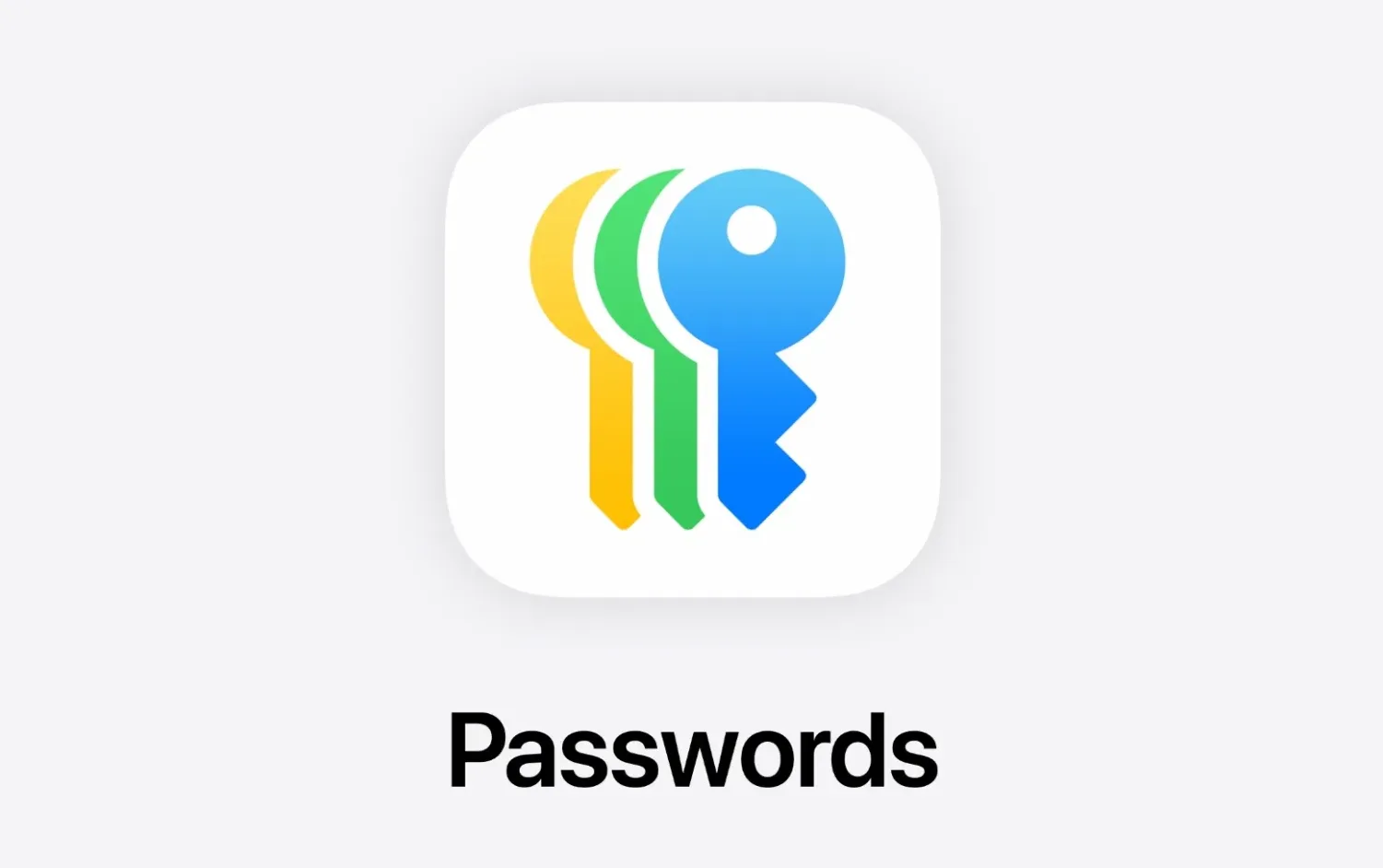



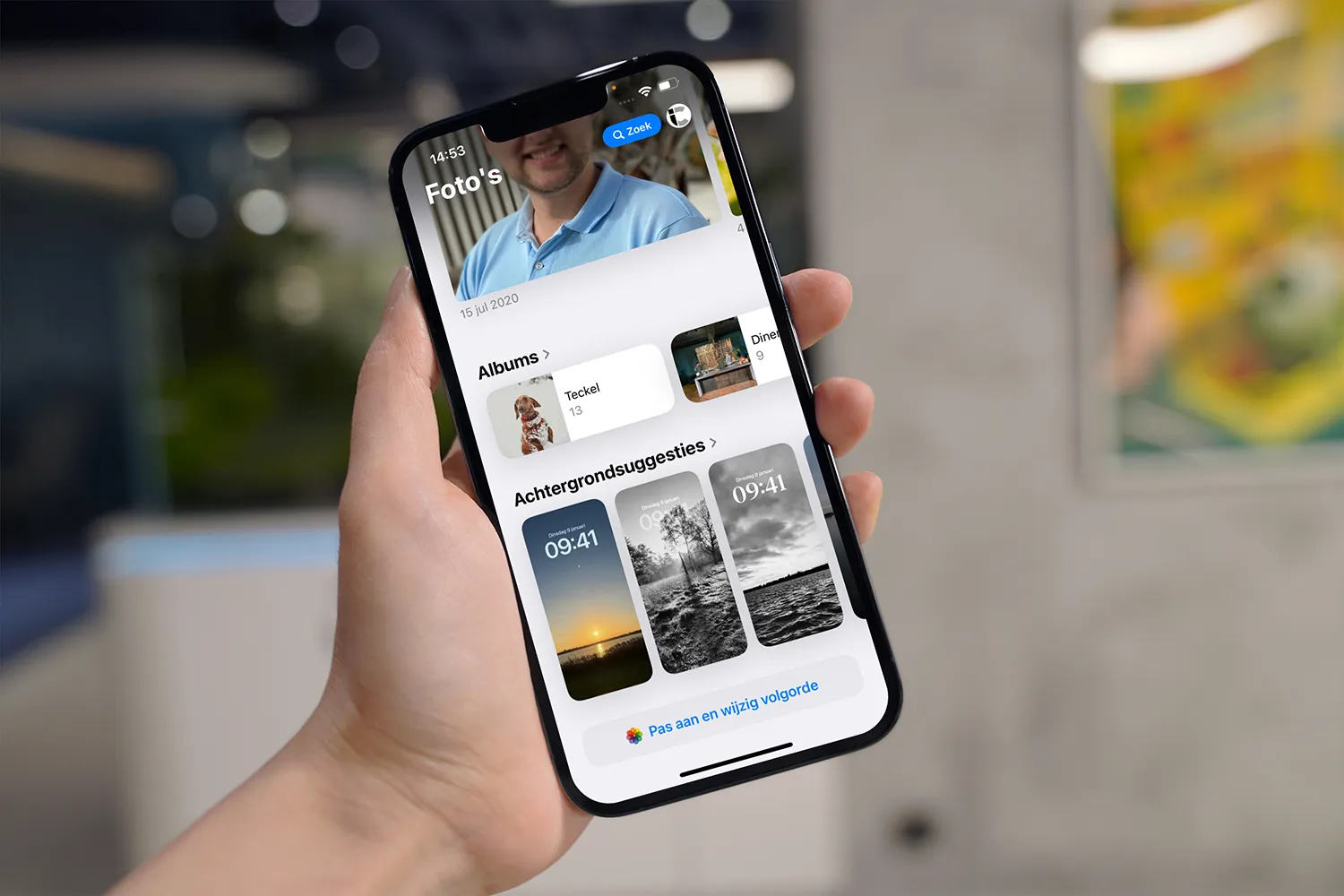
Best leuk deze trucjes maar toch eigenlijk best triest dat het zo moet. Ik begrijp niet waarom Apple niet de mogelijkheid geeft om de apps te verwijderen en opnieuw te downloaden via de App Store.
Kiosk zou ook gewoon net als iBooks te downloaden moeten zijn.
Het wilt mij maar niet lukken, ben niet zo goed in die trucjes met timen.
Op deze manier kun je ook een map in een map plaatsen die na een herstart blijft staan je kunt de map in de map alleen niet openen maar alleen via Spotlight
Briljant!! Timing is key!
Er is een hele simpele oplossing: Apple kan ook toestaan dat hun eigen apps worden verwijderd. Scheelt weer loze apps en mijn tevredenheid als Apple gebruiker is weer hoger!
@Brian: De standaard meegeleverde (build-in) apps op een androidtoestel kan je ook niet zomaar verwijderen hoor.
Superoneclick ondersteunt ruim 90% van android apperaten, 1 druk op de knop en je hebt rootacces. Dan zijn die apps in no-time weg.
Ach! daar gaan we weer. Mensen willen hier altijd de smart-ass komen uithangen zonder eerst “begrijpend” te lezen.Als ik spreek over “zomaar verwijderen” heb ik het over een clean toestel, niet over rooten. Je zal het mss niet geloven maar er zijn mensen die héél dat JB-en Root gedoe niet nodig hebben.
@Dekon: Oke, hoor!
WHO CARES wat wel kan met een andriod. We zitten hier op iphoneclub.nl, als ik wil weten wat een android wel of niet kan zoek ik dat elders wel. Ik zit op iphoneclub.nl, aan android ’tips’ heb ik niets, als ik een android toestel zou hebben zat ik waarschijnlijk niet op deze site.
@Floris: Was antwoord op eerste post @ Brian
If you don’t care,do not respond, it’s that easy!
Het is veel makkelijker als je het zo doet:
* Op het derde homescreen Home button drukken en meteen icoontje selecteren en vasthouden
* Je gaat naar het eerste scherm. Vinger niet loslaten maar direct swypen naar tweede homescreen.
🙂
Haha leuk trucje is mij 1 x gelukt ,
Best moeilijk zeg!
Op een iPhone 4 werkt dit niet, dan gaat helaas stembediening aan.
@Dekon: Correctie, op Android toestellen kun je de bloatware (meegeleverde apps) gewoon uitschakelen in instellingen zonder te rooten.
Als je er een map in zet en die opent crasht het geheel.
Je kan zo ook de Kiosk.app in een map zetten, dan heb je StifleStand voor PC/Mac helemaal niet meer nodig!
Wat ook kan is gewoon je ongebruikte apps met iTunes Powerpoint presentatie pagina 12 van je homescreen zetten. Daar kun je met je iPhone niet komen.
Zijn ze uit het zicht en uit de weg.
Werkt het ook op een iPad mini?
Leuk, maar hoe haal je ze er terug uit?
@Lars: eventjes je iPhone rebooten door de homeknop en de aan-uitknop tegelijk ingedrukt te houden, dan gaan alle apps er in één keer uit.
Let wel op dat als je kiosk (newsstand) in een folder plaatst je deze app niet mag openen via switcher. Dit omdat dan totdat je respringt of reboot je de switcher niet kan gebruiken. Hij opent gewoon niet. Wel handig dingetje om gemakkelijk je iPod 5g of iPhone the respringen natuurlijk. Ben hier erg blij mee!
hallo bij mij gaat het niet want krijg iedere keer stembediening op iPhone 4S.
Op zich wel handige optie alleen grafisch esthetisch niet zo’n mooie oplossing. Zwevende apps in een bookstand euh, nee bedankt !
@stijn: bijna niemand weet dit, maar je kan de apps, en zelfs de magazines uit Kiosk halen door de app of het magazine ingedrukt te houden, net voordat de app in wigglemode gaat op de homeknop te drukken, waarna de app/magazine uit Kiosk komt en overal naartoe verplaatst kan worden 🙂
t Was trouwens ook mijn tip, ik had m naar iDB gestuurd zodat het eindelijk de aandacht zou krijgen 🙂
@Daan: das een beetje jammer jah, maar probeer maar eens een magazine eruit te krijgen, op je SpringBoard (zoals verteld in mn eerder post), dat klopt helemaaal niet meer 🙂
T kan nog makkelijker, zonder te swipen (werkt ook op iphone4):
App indrukken, gelijk home button vasthouden, en voordat de iphone naar het eerste scherm schiet, de home button weer loslaten (dus tijdens de beweeg animatie). Lukt me zo een stuk vaker dan met swipen!
Je kan ze er met zowat een gelijk trucje ook weer uit halen.. App in de kiosk ingedrukt houden net milliseconde voor die gaat wiebelen home drukken.. Heb je hem uit je map! Is mij al vaak gelukt!:p
Zo is dat! Altijd die verongelijkte blikken naar Android. Nergens voor nodig en die gaan voorbij aan de ’truc’ die hier wordt uitgelegd.
Alleen wel een kwestie van veel oefenen, geloof ik…
Opzich wel leuk, alleen erg jammer als je iPhone aan en uit is gegaan alles weer uit de kiosk is! 🙁 niet handig voor mij..
Hiermee heb ik ook de kiosk in een map kunnen zetten! Das nog makkelijker dan Apps er in zetten ;D
Kiosk op 3e scherm zetten en map waar hij in moet op 2e scherm
Cool. Ze hebben mijn filmpje geplaatst van die kiosk app in een map!!!!